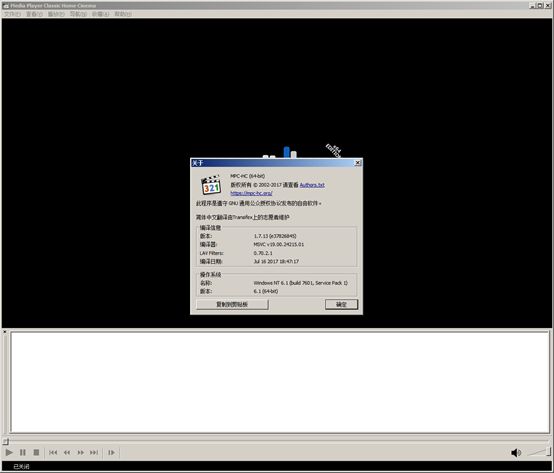1. 写在前面
随着网络技术的发展,带宽不断升级,高清晰视频传播也越来越广泛,如动辄数十GB的高清蓝光的视频也随处可下载。对于如此庞大的影音文件我们如何能畅快的欣赏它呢?首先你得有一个电脑,其次你得有一个优秀的播放器,然后再配上一个大屏电视(或投影仪)、音响,那就爽歪歪了!
对于至关重要的播放器,如何找到一款优秀的呢?当然是必须能够流畅啃动4K、支持各种格式字幕、可加载外挂音轨等。灵跃云今天将为大家推荐一款具有上述优秀特质的播放器——MPC-HC,并教会大家如何设置硬件解码、字幕挂载等,从而获得最佳的视频播放体验。
2. MPC-HC播放器
2.1简介
MPC-HC(Media Player Classic Home Cinema),是一款非常轻量级的适用于Windows平台的开源、免费媒体播放器。该播放器直接采用LAV Filters作为自身的主要滤镜,支持播放常见的视频和音频格式文件;同时,LAV Filters支持多种硬件解码方式,可以对高清视频提供良好的支持。此外,此款播放器没有任何烦人的广告。
2.2视频播放及设置
2.2.1测试环境
本次安装MPC-HC播放器的机器配置,以及用于测试的影音文件属性分别如下图所示。
2.2.2播放器
MPC-HC播放器下载地址为https://mpc-hc.org/downloads/,本文使用的版本为当前最新的release版本,版本号:v1.7.13。如下图所示。
2.2.3硬件解码设置
(1)运行播放器,打开“查看”菜单,再打开“选项”,如下图所示。
(2)在弹出来的“选项”菜单中,在“内部滤镜”项下点击“视频解码器”按钮,进入视频解码设置。
(3)视频解码配置,我们只用关注“Hardware Decoder to use”(使用硬件解码的方式)、“Resolutions”(分辨率)、“Codecs for HW Decoding”(启用硬件解码的编码格式)等,其他配置保持默认即可。如下图所示。
4)硬件解码方式说明:
l DXVA2(copy-back/native):DXVA是微软制订的硬件加速接口规范,只要显卡(含集显)支持即可使用。
l Intel(R) Quick Sync:Intel的集成显卡才可用(第2代酷睿以上CPU即可支持。当有独立显卡存在的时候,主板会自动屏蔽掉CPU的集显,此时该选项不可用;AMD的CPU此项也不可用)。
l NVIDIA CUVID:用于支持英伟达显卡的选项。
2.2.4硬解性能测试
1、独立显卡(NVIDIA GTX 750TI显卡)工作时
a) CPU解码,将“Hardware Decoder to use”配置为none,性能指标如下:(波峰50%,波谷25%)。
(b) DXVA(copy-back) (NVIDIA GTX 750TI显卡),将“Hardware Decoder to use”配置为DXVA(copy-back),性能指标如下:(波峰15%,波谷6%)。
(c) DXVA(native) (NVIDIA GTX 750TI显卡),将“Hardware Decoder to use”配置为DXVA(native),性能指标如下:(波峰10%,波谷1%)。
(d) NVIDIA CUVID (NVIDIA GTX 750TI显卡),将“Hardware Decoder to use”配置为NVIDIA CUVID,性能指标如下:(波峰8%,波谷3%)。
(e) Intel(R) Quick Sync(NVIDIA GTX 750TI显卡), 将“Hardware Decoder to use”配置为Intel(R) Quick Sync,此时由于CPU的集成显卡被主板屏蔽掉了,所以此项为不可用(我们待会将独显拔掉再做测试)。如下图所示,配置可用和不可用的对比(可用的在选项后有OK字样)。
2、CPU自带集成显卡 (Intel(R) HD Graphics 4600显卡)工作时
(a) CPU解码,将“Hardware Decoder to use”配置为none,性能指标如下:(波峰60%,波谷30%)。
(b) DXVA(copy-back) ( Intel(R) HD Graphics 4600显卡),我们将“Hardware Decoder to use”配置为DXVA(copy-back),性能指标如下:(波峰30%,波谷10%)。
(c) DXVA(native) ( Intel(R) HD Graphics 4600显卡),我们将“Hardware Decoder to use”配置为DXVA(native),性能指标如下:(波峰14%,波谷1.8%)。
(d) NVIDIA CUVID (Intel(R) HD Graphics 4600显卡),将“Hardware Decoder to use”配置为NVIDIA CUVID,此时由于独立显卡已经被我们拔掉了,所以此项为不可用。如下图所示。
(e) Intel(R) Quick Sync(Intel(R) HD Graphics 4600显卡), 将“Hardware Decoder to use”配置为Intel(R) Quick Sync, 性能指标如下:(波峰26%,波谷16%)。
2.2.5结论
对比以上的测试结果发现:
相同显卡情况下DXVA(copy-back)、Intel(R) Quick Sync、NVIDIA CUVID解码能力彼此相当。
MPC-HC播放器在配置为硬解时,CPU占用几乎不会超过50%,而且实际观看也很流畅。
观察CPU负载曲线图也不难看出,无论使用集成显卡还是独立显卡,硬件厂商提供的解码支持并不会比微软的DXVA性能优异多少,甚至还不如DXVA。
DXVA(copy-back)和DXVA(native)的性能有着比较大的差异,这是因为两者解码后的数据流向不同。简而言之,DXVA(copy-back)的数据会从显存拷贝到内存然后再进行绘制,这势必就造成了性能开销,但该方式带来了更佳的稳定性。而DXVA(native)没有多余的拷贝。
所以大家在为MPC-HC配置硬解的时候,灵跃云优先推荐使用DXVA(native),当DXVA(native)播放显示不太正常的时候,可选择DXVA(copy-back)。
2.3 外挂字幕文件
(1) 运行播放器,打开“文件”菜单,再选择“字幕”,在打开“载入字幕”,如下图所示。
(2)MPC-HC支持大部分的字幕格式,如下图所示。
灵跃云在本次测试中使用的CPU型号也不算太新,在没有显卡的情况下,MPC-HC也顺利的完成了高清视频的播放,希望能给大家提供一个参考。
随着牙膏厂的GPU性能不断提升,集成显卡用来对付一般的3D游戏和高清视频播放需求还是可以的。大家可以依据自己的需求,决定是够需要购买独立显卡。
电视怎么接?家庭影院怎么选?字幕文件怎么找?这些问题我想应该难不倒聪明的您。
本文转载于 灵跃云 : 原文链接